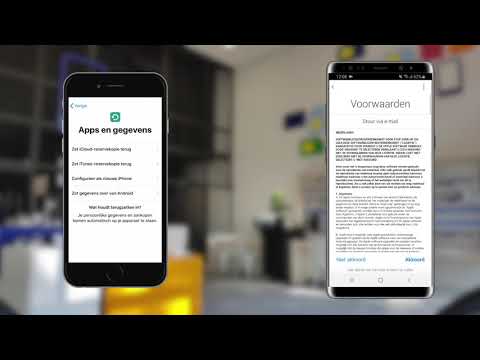Als je - nadat je een Uber-ritverzoek hebt geaccepteerd of de passagier hebt opgehaald - je realiseert dat je na deze rit een pauze wilt nemen in plaats van nog een ritverzoek in te dienen, kun je je Uber Driver-app zo instellen dat je aan het einde daarvan offline kunt gaan bepaalde rit. In dit artikel wordt dat proces uitgelegd, zodat u niet online verschijnt zodra u klaar bent met de reis.
Stappen
Stap 1. Schakel over naar Uber Driver als u momenteel navigatie van derden gebruikt
Op een iPhone kun je op de blauwe balk bovenaan je scherm tikken om terug te keren naar Uber Driver. Schakel op een Android-app terug naar Uber Driver.

Stap 2. Tik op de onderste balk waar uw verwachte aankomsttijd staat
Dit opent uw Rider-naam en het dialoogvenster voor de volgende stappen.

Stap 3. Tik op de vermeldingsknop om toegang te krijgen tot de reisplanner voor onderweg
Deze knop ziet eruit als een checklist rechts van de naam van de passagier.

Stap 4. Tik op de hoofdletters "Stop nieuwe verzoeken" knop
Deze ronde knop vindt u onderaan uw scherm en wordt gemarkeerd met een witte hand op een rode achtergrond. Net onder de knop staat "Stop New Requests".

Stap 5. Wacht even
Het schakelt uw toekomstige beschikbaarheid uit en verandert de kleur van de knop in grijs. Als het eenmaal is opgelost, ziet u dat het menu nog een regel toevoegt onder de dropoff-lijst met de tekst 'Verzoeken gestopt'.

Stap 6. Sluit het menu af
U kunt op de bovenste balk of op de vervolgkeuzepijl tikken om de rest van het huidige ritverzoek voor deze rijder te voltooien.
Stap 7. Ga verder met de rest van de reizen
Beëindig alle reizen die je hebt geaccepteerd door ze af te zetten.
Als u een niet-gegeven rit absoluut moet annuleren (zoals een back-to-back rit), kunt u dat doen. Houd er echter rekening mee dat uw statistieken voor annuleringsclassificaties worden beïnvloed
Stap 8. Beoordeel de passagier met behulp van de sterschaal en tik op de hoofdletters "Rate Rider"-knop
Binnen een halve seconde ben je offline totdat je weer online wilt.
Tips
- Als deze optie is uitgeschakeld, ontvang je geen back-to-back ritverzoeken.
- Deze knop kan levensreddend zijn als je op extra drukke dagen moet tanken of moet stoppen voor een hapje.